- فروشگاه
- خرید روتر
- سوئیچ شبکه
- ذخیره ساز (Storage)
- فایروال
- تلفن تحت شبکه (آی پی فون)
- اکسس پوینت
- سرور
- هارد استوریج
- لایسنس
- وب فایروال
- پلتفرم امنیتی
- ماژول و تجهیزات جانبی شبکه
- سن سوئیچ SAN Switch
- مانیتورینگ و خودکارسازی
- مانیتورینگ و خودکارسازیزیر مجموعهای برای این گروه وجود ندارد.برای مشاهده این محصولات کلیک کنید.لیست محصولات
- کاتالوگ
- برند
- آکادمی
- دانلودهازیر مجموعهای برای این گروه وجود ندارد.برای مشاهده این محصولات کلیک کنید.لیست محصولات
- وبلاگزیر مجموعهای برای این گروه وجود ندارد.برای مشاهده این محصولات کلیک کنید.لیست محصولات
- خدمات
- نصب و راه اندازی تجهیزات
- تعمیر و نگهداری تجهیزات
- پیکربندی شبکه
- تامین تجهیزات شبکه
- مشاوره فناوری اطلاعات
- پشتیبانی شبکه
- خدمات طراحی شبکه
- خدمات برنامهنویسی و توسعه نرمافزار
- نصب و راه اندازی تجهیزاتزیر مجموعهای برای این گروه وجود ندارد.برای مشاهده این محصولات کلیک کنید.لیست محصولات
- تعمیر و نگهداری تجهیزاتزیر مجموعهای برای این گروه وجود ندارد.برای مشاهده این محصولات کلیک کنید.لیست محصولات
- پیکربندی شبکهزیر مجموعهای برای این گروه وجود ندارد.برای مشاهده این محصولات کلیک کنید.لیست محصولات
- تامین تجهیزات شبکهزیر مجموعهای برای این گروه وجود ندارد.برای مشاهده این محصولات کلیک کنید.لیست محصولات
- مشاوره فناوری اطلاعاتزیر مجموعهای برای این گروه وجود ندارد.برای مشاهده این محصولات کلیک کنید.لیست محصولات
- پشتیبانی شبکهزیر مجموعهای برای این گروه وجود ندارد.برای مشاهده این محصولات کلیک کنید.لیست محصولات
- خدمات طراحی شبکهزیر مجموعهای برای این گروه وجود ندارد.برای مشاهده این محصولات کلیک کنید.لیست محصولات
- خدمات برنامهنویسی و توسعه نرمافزارزیر مجموعهای برای این گروه وجود ندارد.برای مشاهده این محصولات کلیک کنید.لیست محصولات
- تماس با ما
- درباره ما
- ورود / ثبت نام
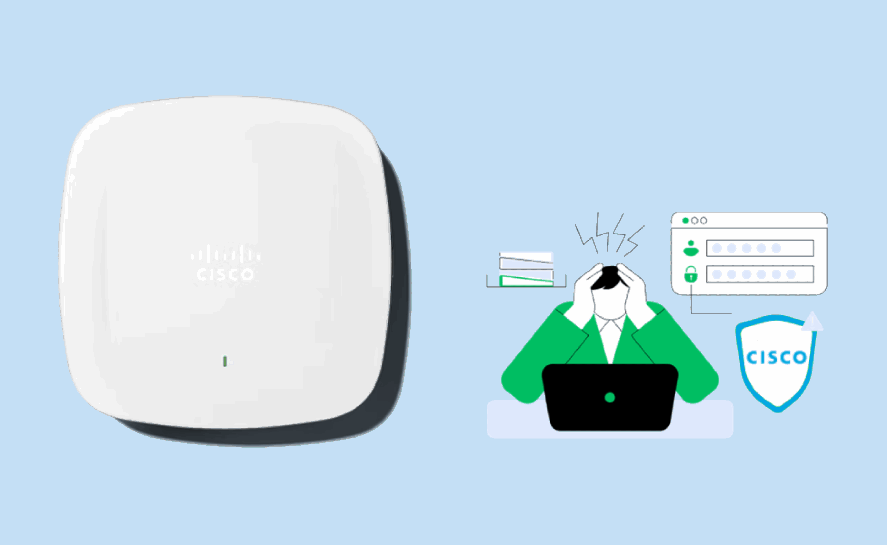
اکسس پوینتهای سیسکو یکی از ابزارهای اصلی برای مدیریت شبکههای بیسیم در سازمانها و حتی منازل هستند. با توجه به اهمیت بالای امنیت شبکه، تغییر رمز عبور پیشفرض این دستگاهها و بهروزرسانی دورهای آنها از الزامات اساسی محسوب میشود. این مقاله به شما نحوه تغییر رمز اکسس پوینت سیسکو را قدم به قدم آموزش میدهد و به نکات کلیدی برای حفظ امنیت شبکه بیسیم پس از تغییر رمز میپردازد.
مراحل گام به گام تغییر رمز اکسس پوینت سیسکو
برای انجام اینکار دو روش وجود دارد که در ادامه به توضیح آنها میپردازیم:
استفاده از wlc
استفاده از GUI اکسس پوینت
استفاده از WLC
مرحله 1: ورود به WLC
در مرحله اول با نام کاربری و رمز عبور خود وارد WLC شوید.
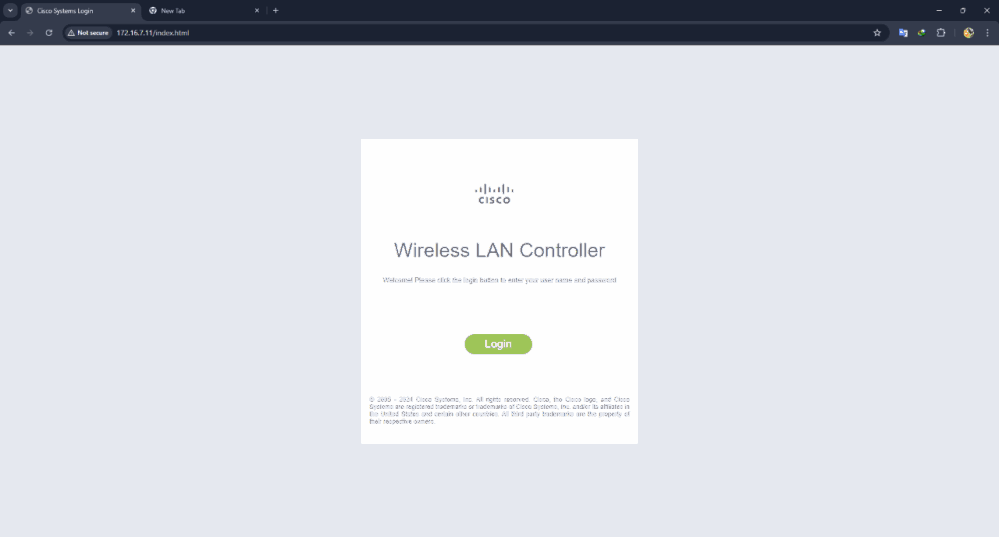
و سپس وارد بخش Advanced شوید.
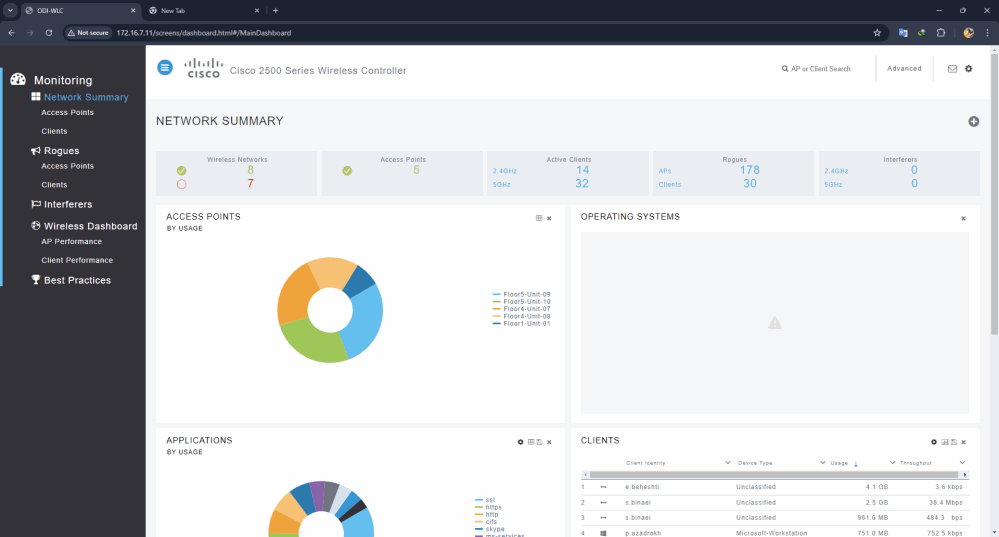
مرحله 2: ورود به بخش WLAN
در این مرحله باید وارد بخش WLAN شوید و سپس WLANی که قصد تغییر رمز آن را دارید را انتخاب کنید و روی آن کلیک کنید.
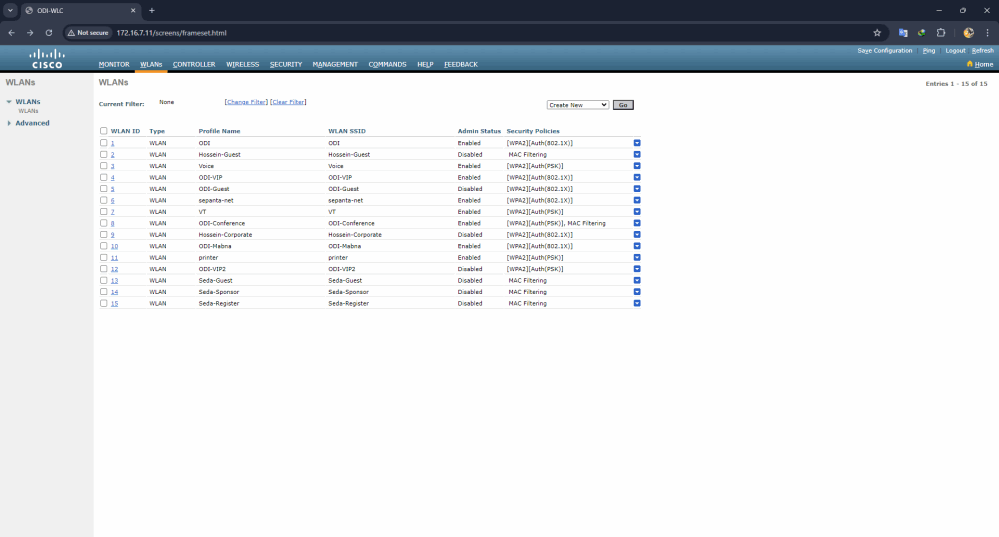
برای مثال در اینجا WLAN با SSID : VT انتخاب شده است.
مرحله 3: ورود به بخش Security
وارد بخش Security شوید و به پایین صفحه رفته و سپس در بخش Authentication Key Management در صورت فعال بودن PSK پسورد خود را تغییر دهید و Apply کنید.
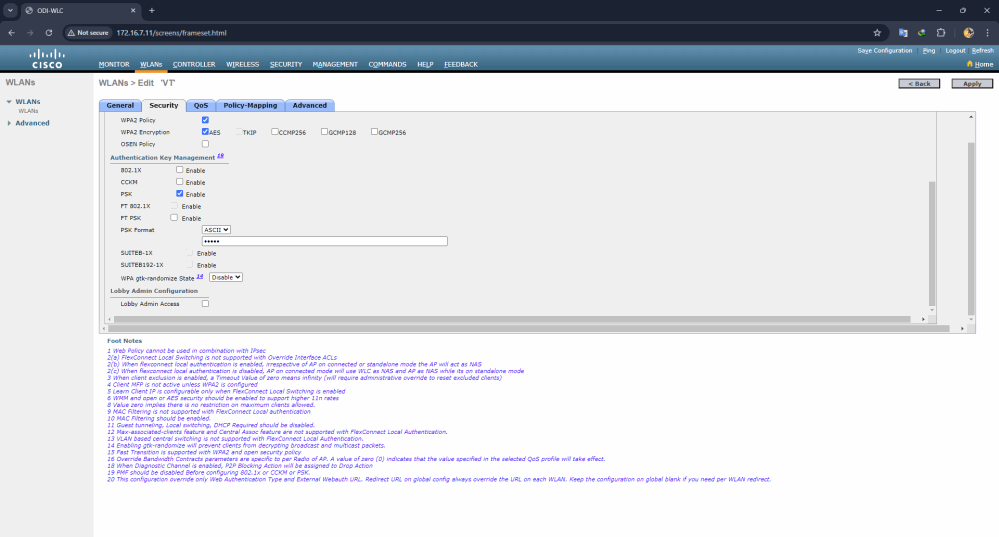
استفاده از GUI اکسس پوینت
مرحله 1: ورود به رابط کاربری وب (GUI) اکسس پوینت

در مرحله اول باید به اکسس پوینت سیسکو به صورت وایرلس یا با کابل LAN وصل شوید، سپس مرورگر خود را باز کرده و آدرس IP اکسس پوینت خود را در نوار آدرس وارد کنید. این آدرس معمولاً بهصورت پیشفرض در دفترچه راهنمای دستگاه ذکر شده است.

در این مثال از آدرس IP پیشفرض اکسس پوینتهای سیسکو 192.168.1.245 استفاده شده است. پس از وارد کردن IP، صفحه لاگین نمایش داده میشود. نام کاربری و رمز عبور پیشفرض را وارد کنید (در صورت تغییر نام کاربری و رمز عبور قبلی، از آن استفاده کنید).
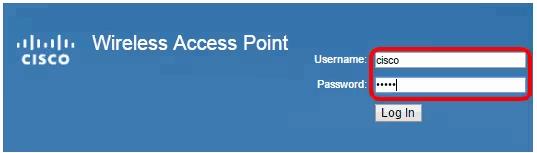
مرحله 2: دسترسی به تنظیمات بیسیم
پس از ورود به رابط کاربری، به بخش "Wireless Settings" یا "Settings" بروید. در این بخش میتوانید تمامی تنظیمات مربوط به شبکه بیسیم خود را مشاهده و تغییر دهید.
مرحله 3: تغییر رمز عبور
در بخش "Wireless Security" یا "Password Settings"، گزینه تغییر رمز عبور (Pre-Shared Key یا PSK) را پیدا کنید.
رمز عبور جدید را وارد کرده و از امن بودن آن مطمئن شوید (استفاده از ترکیبی از حروف بزرگ و کوچک، اعداد و کاراکترهای ویژه توصیه میشود).
تغییرات را ذخیره کنید.
مرحله 4: راهاندازی مجدد اکسس پوینت
پس از تغییر رمز عبور، بهتر است آن را یک بار راهاندازی مجدد کنید تا تنظیمات جدید اعمال شوند.
نکات کلیدی برای حفظ امنیت پس از تغییر رمز عبور
بهروزرسانیهای منظم رمز عبور | توصیه میشود که رمز عبور اکسس پوینت را حداقل هر ۶ ماه یکبار تغییر دهید تا امنیت شبکه بیسیم خود را افزایش دهید. |
|---|---|
غیرفعال کردن WPS | اگرچه WPS به کاربران امکان اتصال سریع به شبکه را میدهد، اما میتواند راهی برای نفوذ هکرها باشد. بنابراین، غیرفعال کردن WPS از اهمیت بالایی برخوردار است. |
استفاده از پروتکل WPA3 | اگر دستگاه شما از WPA3 پشتیبانی میکند، از این روش رمزنگاری استفاده کنید. این نوع رمزنگاری امنیت بیشتری نسبت به WPA2 دارد. |
توصیههای امنیتی برای مدیریت اکسس پوینت
فعالسازی فایروال داخلی | اطمینان حاصل کنید که فایروال داخلی اکسس پوینت فعال است تا از دسترسی غیرمجاز به شبکه جلوگیری شود. |
|---|---|
محدود کردن دسترسی از طریق MAC Address Filtering | با فعالسازی فیلتر MAC، میتوانید دسترسی به شبکه را به دستگاههای مشخصی محدود کنید. |
پنهان کردن SSID | پنهان کردن SSID شبکه بیسیم از دید عمومی میتواند تا حدی از دسترسیهای غیرمجاز جلوگیری کند. |
ابزارها و منابع مفید برای مدیریت بهتر شبکه بیسیم
Cisco Network Assistant | این ابزار رایگان از سوی سیسکو به شما کمک میکند تا بهراحتی شبکه بیسیم خود را مدیریت و مانیتور کنید. |
|---|---|
Wireshark | Wireshark یک ابزار قدرتمند برای تحلیل ترافیک شبکه است که میتواند به شناسایی مشکلات امنیتی و ترافیک غیرمجاز کمک کند. |
NetSpot | این ابزار به شما امکان میدهد که وضعیت سیگنال و تداخل شبکههای بیسیم را بررسی و آنالیز کنید. |
خلاصهای از مراحل و نکات امنیتی
ورود به رابط کاربری وب اکسس پوینت
تغییر رمز عبور از بخش تنظیمات بیسیم
راهاندازی مجدد اکسس پوینت پس از تغییر رمز
رعایت نکات امنیتی مانند بهروزرسانی منظم رمز عبور، غیرفعال کردن WPS و استفاده از WPA3
جمع بندی
مدیریت صحیح و امن شبکه بیسیم از اهمیت بالایی برخوردار است. تغییر رمز عبور اکسس پوینت سیسکو یکی از مراحل ابتدایی و مهم در حفاظت از شبکه است. با رعایت نکات امنیتی و استفاده از ابزارهای مناسب، میتوانید امنیت شبکه خود را بهطور قابل توجهی افزایش دهید. در صورت هرگونه سوال و یا خرید می توانید با کارشناسان شرکت افق داده ها ایرانیان ارتباط بگیرید.
سوالات متداول
آیا میتوانیم رمز عبور اکسس پوینت سیسکو را از راه دور تغییر دهیم؟ بله، اگر دسترسی از راه دور به اکسس پوینت فعال باشد، میتوانید رمز عبور را از راه دور تغییر دهید.
چگونه میتوانم آدرس IP اکسس پوینت خود را پیدا کنم؟ آدرس IP اکسس پوینت معمولاً در دفترچه راهنمای دستگاه ذکر شده است، اما میتوانید با استفاده از ابزارهای شبکه یا دستور "ipconfig" در سیستم خود، آن را پیدا کنید.
آیا تغییر رمز عبور موجب قطع شدن اتصال دستگاههای متصل میشود؟ بله، پس از تغییر رمز عبور، تمامی دستگاههای متصل باید مجدداً با رمز عبور جدید به شبکه متصل شوند.